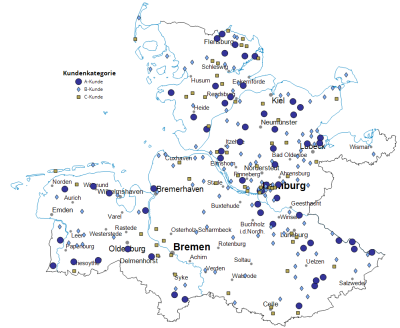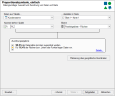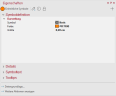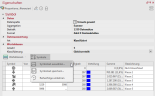Symbole
Symbolanalysen visualisieren Daten in Form von kleinen Grafiken. Je nach Analyseuntertyp wird dabei pro Gebiet oder pro Datensatz ein Symbol erzeugt. Der Analysetyp bestimmt die Freiheiten bei der Symboldarstellung.
Das Einfügen einer neuen Analyse erfolgt in drei Schritten.
Auswahl des Analysetyps und des Untertyps
EasyMap bietet für Symbole verschiedene Analysetypen an. Der Analysetyp einheitlich zeigt immer ein gleiches Symbol pro Datensatz an. Einfache und differenzierte Analysetypen erlauben die Darstellung der Symbole (Größe, Form oder Farbe) durch ein oder mehrere Datenspalten zu steuern.
Der Untertyp entscheidet ob pro Gebiet (gebietsbezogen) oder pro Datensatz (standortbezogen) ein Symbol erzeugt wird.
Bei der standortbezogenen Darstellung können – falls vorhanden – die Standorte über Koordinaten in der Karte platziert werden.
Datengrundlage wählen und Daten mit der Karte verbinden
Nach der Wahl des Analysetyps, fahren Sie mit der Auswahl der Datengrundlage fort.
- Zuerst wählen Sie die Tabelle aus, welche die Daten enthält, die in der Analyse dargestellt werden sollen.
- Daneben legen Sie fest, auf welchem Blatt und in welcher Karte die Analyse dargestellt werden sollen.
- Prüfen Sie anschließend, ob die Spalte mit der Gebietsnummer (z.B. PLZ) aus der Tabelle der entsprechenden Ebenen (z.B. Postleitgebiete - Flächen) der Kartengrundlage entspricht. Über die Gebietsnummer werden die einzelnen Datensätze dem zugehörigen Gebiet zugeordnet.
- Was sagt Ihnen das Zuordnungsergebnis?
- Möchten Sie Ihre Daten über geografische Koordinaten in der Karte platzieren? So geht die Platzierung über geografische Koordinaten.
- Über die Schaltfläche Erweitert können Sie festlegen, ob die Analyse eine bestehende Inseldarstellung bei der Berechnung von Klassifizierungen berücksichtigen soll - mehr zum Analysebezug.
Eigenschaften der Analyse bestimmen
Mit Eigenschaften sind hier alle Einstellungen zur Berechnung und Darstellung der Analyse gemeint. Sie können bestimmte Spalten der zuvor festgelegten Tabelle auswählen, um bestimmte Aspekte der Darstellung (z.B. die Farbe) zu steuern. In diesen Einstellungsdialog gelangen Sie auch, wenn Sie bestehende Analysen bearbeiten möchten.
Die Eigenschaften der Symboldarstellung bestimmen
Je nach Analysetyp sind die Möglichkeiten der Symboldefinition unterschiedlich. Bitte bestimmen Sie je nach Typ die Eigenschaften des angezeigten Symbols:
Bei diesem Analyse-Untertyp werden Symbolform, Symbolfarbe und Symbolgröße von ein- und derselben Datenspalte gesteuert.
- Wählen Sie zunächst die auszuwertende Datenspalte aus.
- Bei einer gebietsbezogenen Analyse können Sie zusätzlich eine Aggregation der Daten der ausgewählten Spalte bestimmen. Diese gibt die Regel vor, wie Daten zusammengefasst werden, falls mehrere Daten zu einem Gebiet vorliegen.
-
Die Option Format ist nur bei gebietsbezogenen Analysen vorhanden. Normalerweise wird die Formatierung der ausgewählten Datenspalte auch für das Analyseergebnis übernommen, bei standortbezogenen Analysen ist dies auch immer der Fall. Bei bestimmten Aggregationsverfahren (z.B. Anzahl Werte) kann diese Formatierung jedoch nicht sinnvoll übernommen werden. Sie können hier eine neue Formatierung festlegen, die z.B. in Legenden zu dieser Analyse verwendet wird.
- Eine Statistik ist ebenfalls nur bei gebietsbezogenen Analysen vorhanden. Sie können sich hier statistische Informationen zur gewählten Datenspalte anzeigen lassen - klicken Sie dafür auf die Schaltfläche im Feld neben Statistik.
- Geben Sie im mittleren Bereich Werteklassen, die Anzahl an Klassen und die Methode der automatischen Klassifizierung an oder stellen Sie hier auf benutzerdefiniert um, um eigene Klassen zu editieren. Außerdem können Sie neben Analysebereich ein Intervall vorgeben, innerhalb dessen die Werte berücksichtigt werden sollen. Werte außerhalb des Intervalls fallen immer in die Restklasse „nicht klassifiziert“.
- Im unteren Bereich können Sie dann die Einzelheiten (Werteklassenliste) der Analyse bestimmen. Hier stehen Ihnen verschiedene Befehle zur Verfügung, um Werteklassen und diverse Gestaltungsmerkmale (Farbe, Symbol, Größe) zu bearbeiten.
- Die Gestaltungsmerkmale und Klassengrenzen können durch Doppelklick in die jeweilige Zelle bearbeitet werden. Zum Beispiel können Sie durch einen Doppelklick auf das Symbol zur jeweiligen Klasse, ein Symbol aus dem Programmverzeichnis auswählen.
- weitere Informationen zur Bearbeitung von Werteklassen, Symbolen, Farben und Größen erhalten Sie hier.
Bei diesem Analyse-Untertyp können Symbolform, Farbe und Symbolgröße von verschiedenen Datenspalten gesteuert werden.
- Bei einer gebietsbezogenen Analyse können Sie zusätzlich eine Aggregation der Daten der ausgewählten Spalte bestimmen. Diese gibt die Regel vor, wie Daten zusammengefasst werden, falls mehrere Daten zu einem Gebiet vorliegen.
-
Die Option Format ist nur bei gebietsbezogenen Analysen vorhanden. Normalerweise wird die Formatierung der ausgewählten Datenspalte auch für das Analyseergebnis übernommen, bei standortbezogenen Analysen ist dies auch immer der Fall. Bei bestimmten Aggregationsverfahren (z.B. Anzahl Werte) kann diese Formatierung jedoch nicht sinnvoll übernommen werden. Sie können hier eine neue Formatierung festlegen, die z.B. in Legenden zu dieser Analyse verwendet wird.
- Eine Statistik ist ebenfalls nur bei gebietsbezogenen Analysen vorhanden. Sie können sich hier statistische Informationen zur gewählten Datenspalte anzeigen lassen - klicken Sie dafür auf die Schaltfläche im Feld neben Statistik.
Für das Symbol kann die Datenauswertung entweder einheitlich (nicht datengesteuert) oder anhand einer auszuwertenden Datenspalte klassifiziert werden.
- Einheitlich: Wählen Sie hier ein Symbol aus, das für alle Datensätze erscheinen soll. Setzen Sie Fehlende Datenwerte auf Nicht darstellen, wenn bei leerem Zelleninhalt (=kein Datenwert vorhanden) kein Symbol gezeichnet werden soll. Bei Klassenbezeichnung geben Sie den Text ein, der in der Symbollegende angezeigt werden soll.
- Klassifiziert: Geben Sie hier die Anzahl an Werteklassen an und die Methode der Klassifizierung um nach der ausgewählten Datenspalte die Symbole zu differenzieren. Eine reiche Auswahl an Symbolen bieten die integrierten Symbolsets.
- Mehr Informationen zur Werteklassenbildung finden Sie hier.
Die Farbe der Symbole kann hier entweder einheitlich (nicht datengesteuert), klassifiziert, kontinuierlich oder über einen vorgegebenen Farbwert differenziert werden (auswählbar unter Datenauswertung).
- Einheitlich: Wählen Sie hier eine einheitliche Farbe für alle Symbole aus. Setzen Sie Fehlende Datenwerte auf Nicht darstellen, wenn bei leerem Zelleninhalt (=kein Datenwert vorhanden) kein Symbol gezeichnet werden soll. Neben Klassenbezeichnung geben Sie den Text ein, der in der Symbollegende angezeigt werden soll.
- Klassifiziert: Sie können über Werteklassen ein Schema vorgeben, das für ein Werteintervall festlegt, wie diese dargestellt werden sollen. Bei der Darstellung der Analyse wird dann geprüft, in welche Werteklasse der Wert fällt, und daraus die Darstellung des betroffenen Gestaltungsmerkmals bestimmt.
- Mehr Informationen zur Bildung von Werteklassen finden Sie hier.
- Kontinuierlich: Diese Option färbt die Symbole ohne die Angabe von Werteklassen in einem stetigen Farbverlauf in Abhängigkeit der ausgewählten Datenspalte ein. Die kontinuierliche Einfärbung der Symbole ist nur bei Zahlenspalten möglich. Wie bei der Option klassifiziert können Sie hier den Analysebereich einschränken, einen Farbverlauf definieren oder auch die Farbe außerhalb des Analysebereichs einstellen.
- Vorgegeben: Mit der Option Vorgegeben kann ein Farbwert in der HTML-Farbdefinition (z.B. #00FF00) direkt aus den verwendeten Daten ausgelesen werden.
Die Größe des Symbols kann in diesem Bereich entweder einheitlich (datenunabhängig) oder in Abhängigkeit eines Datenwertes klassifiziert oder proportional eingestellt werden (auswählbar unter Datenauswertung).
- Einheitlich: Wählen Sie hier eine einheitliche Größe für alle Symbole aus. Setzen Sie Fehlende Datenwerte auf Nicht darstellen, wenn bei leerem Zelleninhalt (=kein Datenwert vorhanden) kein Symbol gezeichnet werden soll. Neben Klassenbezeichnung geben Sie den Text ein, der in der Symbollegende angezeigt werden soll.
- Klassifiziert: Sie können über Werteklassen ein Schema vorgeben, das für ein Werteintervall festlegt, wie diese dargestellt werden sollen. Bei der Darstellung der Analyse wird dann geprüft, in welche Werteklasse der Wert fällt, und daraus die Darstellung des betroffenen Gestaltungsmerkmals bestimmt.
- Mehr Informationen zur Bildung von Werteklassen finden Sie hier.
- Proportional: Mit dem Klassifizierungstyp proportional können kontinuierliche Größe oder Breiten berechnet werden, die über einen Faktor direkt aus den analysierten Datenwert berechnet werden. Der Datenwert bestimmt...
- ...Höhe/Breite: Die Symbolhöhe und -breite ergibt sich linear aus dem Datenwert, d.h. die Symbole unterscheiden sich stark in ihrer Größe. Mehr Informationen.
- ...Flächeninhalt: Die Symbolfläche ergibt sich linear aus dem Datenwert, d.h. die Symbole unterscheiden sich weniger stark in ihrer Größe. Mehr Informationen.
- Größe/Breite: Hier können Sie die von Ihnen gewünschten Größen für die Symbole eintragen. Sie können u.a. den Faktor, mit dem aus dem Datenwert eine Größe berechnet wird, direkt vorgeben.
- Dynamische Größenanpassung nach Datenänderung:
- Verhältnis erhalten: Diese Einstellung erhält den Wert, der im Feld 1,00 cm entspricht eingegeben wurde.
- Max. Symbolgröße erhalten: Diese Einstellung erhält den Wert der im Feld Maximum eingegeben wurde.
Die Details der Analyse bestimmen
In den Details legen Sie sonstige (nicht-datenabhängige) Eigenschaften der Analyse fest.
| Sichtbarkeit | |
| Generell |
Hier können Sie die Sichtbarkeit von Objekten und Elementen steuern. Stellen Sie hier ein, ob die Analyse immer sichtbar sein soll, oder bei Darstellungen der Zoomautomatik erscheinen soll. |
| Maßstabsbereich |
Hier können Sie einstellen, ob das gewählte Objekt bzw. die Ebene bei jedem Maßstab sichtbar sein soll. Oder Sie geben hier den Maßstab bzw. die Zoomlevel an, in dem das Objekt bzw. die Ebene sichtbar ist. |
| In Reports |
In Reports gibt es die Möglichkeit, die Umgebung nur teilweise zu zeigen. Über diese Eigenschaft können Sie festlegen, ob die Ebene in diesem Fall auch außerhalb der Reportfläche sichtbar ist. |
| Größenanpassung |
Legen Sie hier fest, wie sich die Größe eines Symbols oder Diagramms bei Änderung des Kartenmaßstabs verhält. Dieser kann sich z.B. nach Zoom innerhalb der Karte, nach Setzen einer Inseldarstellung oder innerhalb eines Reports verändern, weil nur noch ein Teil der Karte dargestellt wird. Mehr zu Größenanpassung bei Zoomautomatik. |
| Wechselseitige Sichbarkeitsgruppe |
Stellen Sie hier eine Gruppe für eine wechselseitige Sichtbarkeit ein. Soll das Element mit anderen Elementen gleich sichtbar geschaltet werden, müssen Sie die gleiche Bezeichnung für die Sichtbarkeitsgruppe verwenden. |
| Gleichzeitige Sichtbarkeitsgruppe |
Stellen Sie hier eine Gruppe für eine gleichzeitige Sichtbarkeit ein. Soll das Element mit anderen Elementen wechselseitig sichtbar geschaltet werden, müssen Sie die gleiche Bezeichnung für die Sichtbarkeitsgruppe verwenden. |
| Originalpostionsanzeige | |
| Hier können Sie bestimmen, was passiert, wenn ein Symbol verschoben wird. Hierbei kann eine Linie die Originalposition anzeigen und damit eine leichtere Zuordnung der Daten und Orientierung erreicht werden. Damit die Originalposition für alle Symbole angezeigt wird, markieren Sie alle Symbole in der Karte und öffnen aus dem Kontextmenü die Eigenschaften der mehreren markierten Objekte. Beim Punkt Darstellung können Sie angeben, dass die Originalposition angezeigt werden soll (Einstellung Ja wählen). | |
| Stil, Linienbreite, -farbe, Anfang, Ende |
Stellen Sie hier ein, wie die Pfeile zwischen Text und Lagepunkt gezeigt werden sollen. Sie können den Anfangs- und Endpunkt der Linien bestimmen, die Linienbreite/-farbe und den Stil. Anwendungen und weitere Einstellungen der Originalpositionsanzeige finden Sie hier. |
| Texte für Legenden | |
| Klassenbezeichnung | Bei Einheitlichen Symbolen und Umkreisanalysen können Sie hier einen Text für die entsprechende Legende eintragen. Schalten Sie bei Legenden die Klassenbezeichnung ein um den Text zu sehen. |
| Schatten | |
| Farbe und Abstand | Bei Symbolen, Texten, und Beziehungen können Sie einen Schatten festlegen und die entsprechende Farbe. Der Schattenabstand wird in cm vom Symbol angegeben. Über die Schattenfarbe wird erst der Schatten in der Karte gezeichnet. |
| Allgemein | |
| Kommentar | Tragen Sie hier einen Kommentar für die Anzeige der Kartenmappe im EasyMap Xplorer ein. Der Kommentar wird außerdem in EasyMap als Tooltip im Steuerungsfenster Inhalt angezeigt. |
Symboltext - Beschriftung der Symbole bestimmen
Die Symbole können beschriftet werden (z. B. mit dem Namen des Gebiets, auf das sich das Symbol bezieht). Die Einstellungen hierzu legt man in den Eigenschaften unter Symboltext fest.
- Wird die Analyse Gebietsbezogen erstellt, so bietet EasyMap die Möglichkeit, jedes Symbol bzw. Objekt mit dem Namen oder der Nummer des zugehörigen Gebietes (Geografiedaten) zu beschriften.
- Beim Analyse-Untertyp Standortbezogen können hingegen zur Beschriftung nur die Spalten der Daten-Tabelle herangezogen werden, die als Datengrundlage der Analyse verwendet wird. So kann man z. B. das Standortsymbol für jeden einzelnen Kunden mit Namen und Kundennummer versehen. Dadurch sind die Kunden in der Karte besser zu identifizieren.
Hinweis: Wie Sie Symboltexte einfügen und die Darstellung der Texte beeinflussen erfahren Sie hier.
Tooltips für die Analyse erstellen
Bei Überfahren der Symbole in der Karte können Sie sich benutzerdefinierte Informationen zu diesen anzeigen lassen. Diese Info kann eine große Hilfe sein, die angezeigten Symbole zu identifizieren.
Hinweis: Wie Sie Tooltips umsetzen erfahren Sie hier.